
Hướng dẫn, thủ thuật về iPhone - iOS
Việc bật phím tắt trợ năng cho iPhone giúp bạn kích hoạt nhanh các tính năng tiện ích cần thiết. Nếu bạn chưa biết cách sử dụng, khai thác hết tính năng tiện ích này thì hãy cùng theo dõi để biết cách bật, sử dụng phím trợ năng trên iPhone, giúp thao tác thuận tiện và dễ dàng hơn nhé!
Video hướng dẫn cách bật, sử dụng phím tắt trợ năng trên iPhone:
1. Phím tắt trợ năng trên iPhone là gì?

Phím tắt trợ năng trên iPhone là thao tác thiết lập giúp bạn kích hoạt nhanh các tính năng tiện ích cần thiết.
Sau khi thiết lập các tính năng trợ năng, bạn có thể bật hoặc tắt nhanh các tính năng đó theo thao tác đã thiết lập.
Các phím tắt trợ năng trên iPhone:
+ Bật tính năng trợ năng thông qua Siri.
+ Sử dụng Trung tâm điều khiển.
+ Sử dụng phím Home ảo (AssistiveTouch).
+ Thiết lập bấm nút nguồn/nút Home 3 lần.

Phím Home ảo được coi là một dạng phím tắt trợ năng trên iPhone
2. Cách sử dụng phím tắt trợ năng trên iPhone
Đối với iPhone có nút Home
Bước 1: Chọn mục Trợ năng ở phần Cài đặt > Chọn Phím tắt trợ năng.
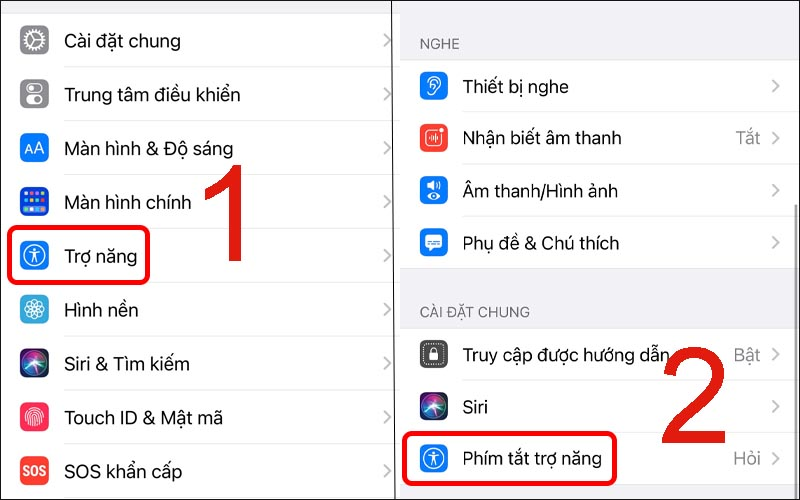
Cài đặt phím tắt trợ năng
Bước 2: Tại mục Bấm nút Home ba lần để, bạn tick chọn những tính năng mà bạn muốn thiết lập trong phím tắt.
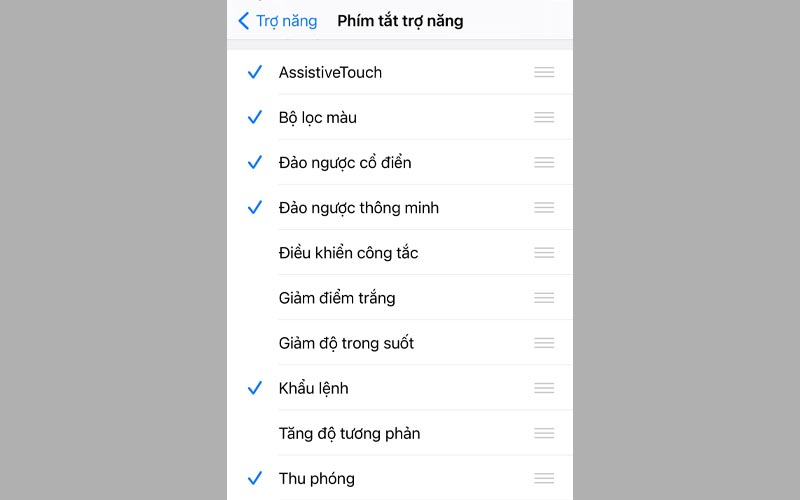
Tick chọn những tính năng mà bạn muốn thiết lập trong phím tắt
Bước 3: Sau khi thực hiện xong, bạn thoát ra màn hình chính > Nhấn nút Home 3 lần liên tục để bật Phím tắt trợ năng.
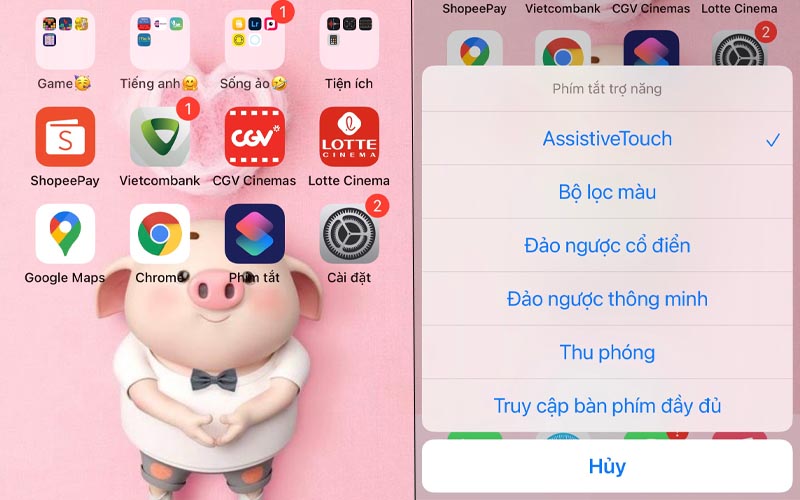
Nhấn nút Home 3 lần liên tục để bật Phím tắt trợ năng
Bước 4: Chọn tính năng mà bạn muốn thực hiện.
Nếu muốn vô hiệu hóa phím tắt truy cập, bạn chỉ cần bỏ tick tính năng đó.
Ví dụ, khi muốn bật phím Home ảo, bạn nhấn nút Home 3 lần > Chọn AssistiveTouch, không cần vào Cài đặt để thao tác.
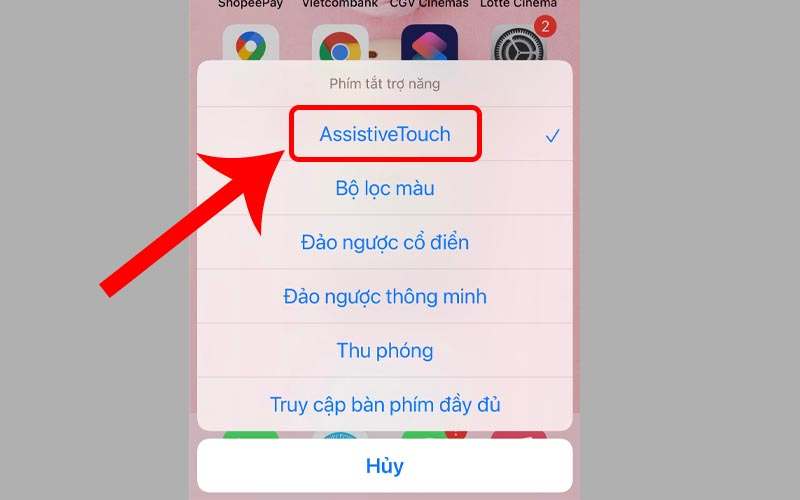
Nhấn nút Home 3 lần và chọn tính năng mà bạn muốn thực hiện
Đối với iPhone tràn viền
Bước 1: Vào Cài đặt > Chọn mục Trợ năng > Chọn Phím tắt trợ năng.
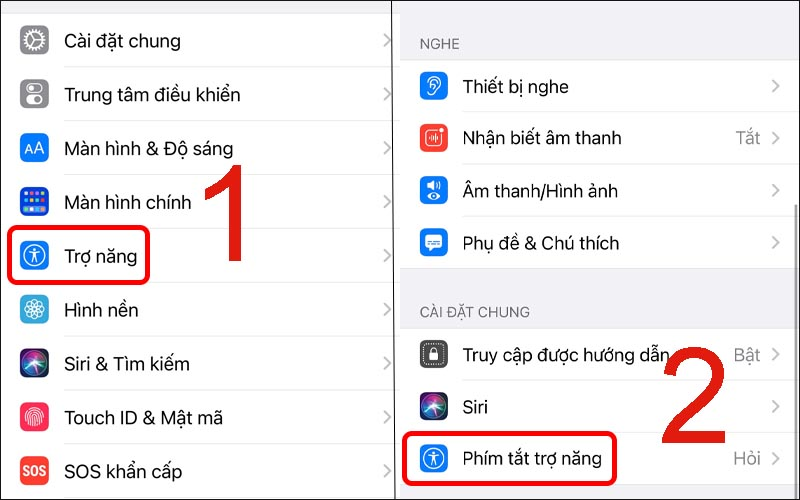
Mở cài đặt Phím tắt trợ năng
Bước 2: Tại mục Bấm nút sườn ba lần để, bạn tick chọn những tính năng mà bạn muốn thiết lập trong phím tắt.
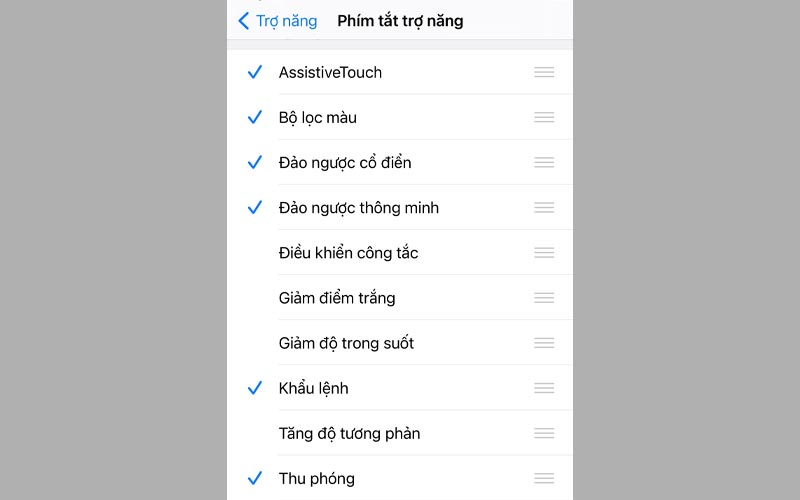
Tick chọn những tính năng mà bạn muốn thiết lập trong phím tắt
Bước 3: Sau khi thực hiện xong, bạn thoát ra màn hình chính > Nhấn nút Nguồn 3 lần liên tục để bật Phím tắt trợ năng
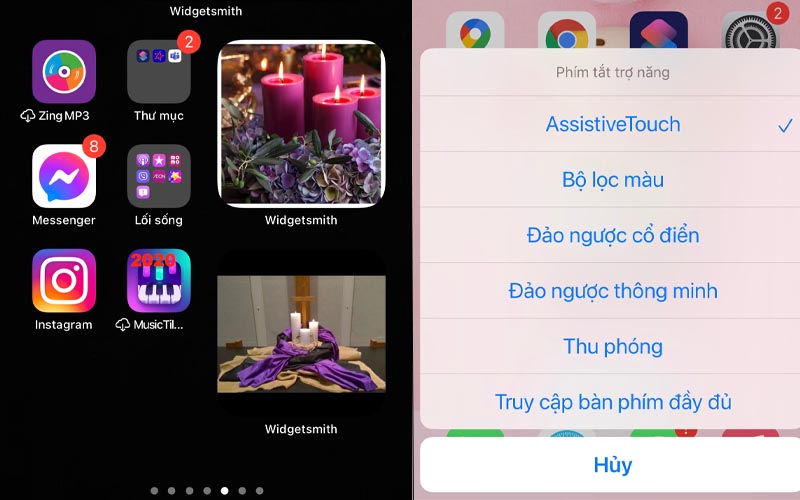
Nhấn nút nguồn 3 lần liên tục để bật Phím tắt trợ năng
Bước 4: Chọn tính năng mà bạn muốn thực hiện > Bỏ tick nếu muốn vô hiệu hóa tính năng đó.
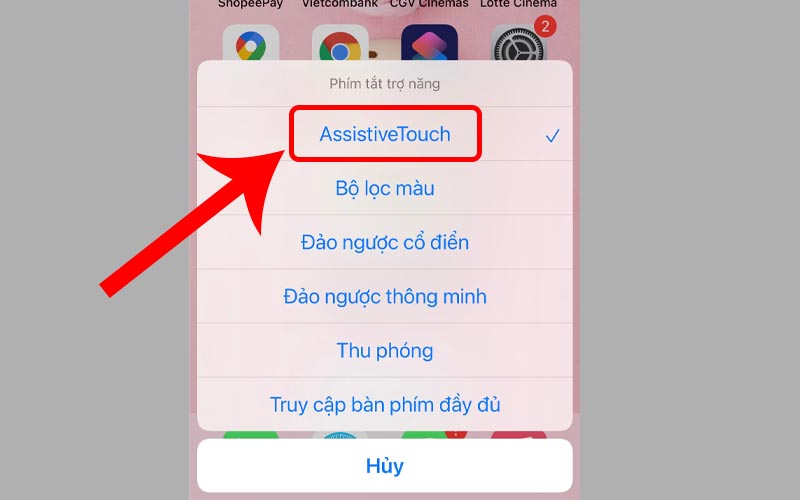
Chọn tính năng mà bạn muốn thực hiện
3. Các tùy chọn phím tắt trợ năng
- AssistiveTouch: Bật/tắt phím Home ảo.
- Bộ lọc màu: Thay đổi màu sắc của màn hình để đọc văn bản một cách dễ dàng nhất.
- Đảo ngược cổ điển: Làm biến đổi màu sắc của màn hình.
- Đảo ngược thông minh: Giúp đảo ngược màu sắc của màn hình.
- Điều khiển công tắc Điều khiển công tắc và các phụ kiện tương thích.
- Giảm điểm trắng: làm giảm cường độ màu sáng trên màn hình.
- Giảm độ trong suốt: Làm mờ nền để đọc rõ được văn bản.
- Khẩu lệnh: Cho phép điều khiển iPhone bằng giọng nói.
- Tăng độ tương phản: Làm cho hình ảnh màn hình sắc nét hơn.
- Thu phóng: Cho phép phóng to khu vực tùy ý của bạn trên màn hình.
- Truy cập bàn phím đầy đủ: Giúp bạn truy cập bàn phím đầy đủ trên ipad khi được kết nối với từ khóa vật lý.
- Truy cập được hướng dẫn: Giới hạn thiết bị iPhone của bạn trong việc hạn chế một số ứng dụng khi trẻ em đang sử dụng.
- Kính lúp: iPhone sẽ trở thành kính lúp trong tích tắc.
- VoiceOver: Phát to lên nội dung hiển thị trên màn hình.

Các tùy chọn phím tắt trợ năng
4. Giải đáp một số câu hỏi liên quan
iPhone của tôi thực hiện không giống hướng dẫn?
- Trả lời: Hướng dẫn trong bài được áp dụng đối với iPhone có hệ điều hành iOS 13 trở về sau.
Nếu iPhone của bạn sử dụng phiên bản iOS cũ hơn, bạn thực hiện:
Vào Cài đặt > Chọn Cài đặt chung > Đi tới Trợ năng > Nhấn chọn Phím tắt trợ năng, sau đó thực hiện tương tự như hướng dẫn ở trên.

iPhone với hệ điều hành iOS 13 trở lên có thao tác khác đôi chút
Nếu chỉ chọn 1 tính năng để thêm vào phím tắt trợ năng?
- Trả lời: Trường hợp này, khi bạn thực hiện bấm nút Home hoặc nút Nguồn 3 lần, tính năng đó sẽ được bật/vô hiệu hóa mà không xuất hiện bảng tùy chọn Phím tắt trợ năng.
Có thể điều chỉnh tốc độ bấm chậm lại không?
- Trả lời: Bạn có thể giảm tốc độ bấm cho nút sườn hoặc nút Home bằng cách:
Bước 1: Vào Trợ năng ở Cài đặt > Chọn Nút sườn (hoặc Nút Home).
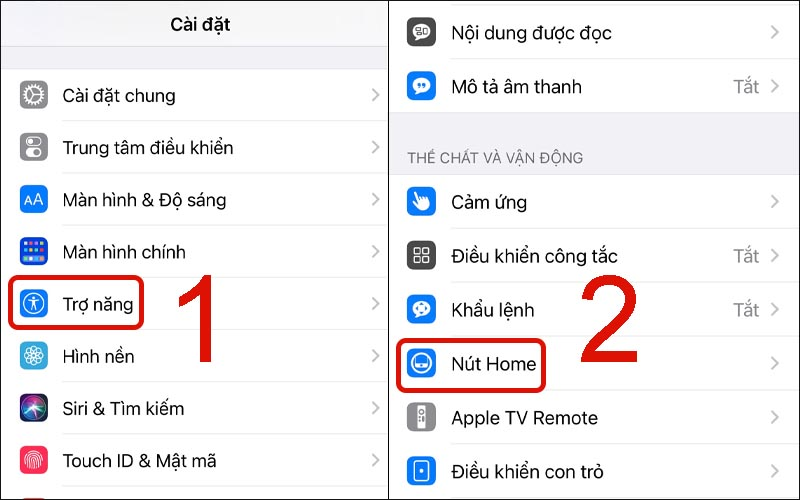
Vào Trợ năng và chọn nút Home
Bước 2: Tại mục Tốc độ bấm, bạn chọn Chậm hoặc Chậm nhất để phù hợp với thao tác của mình nhé!
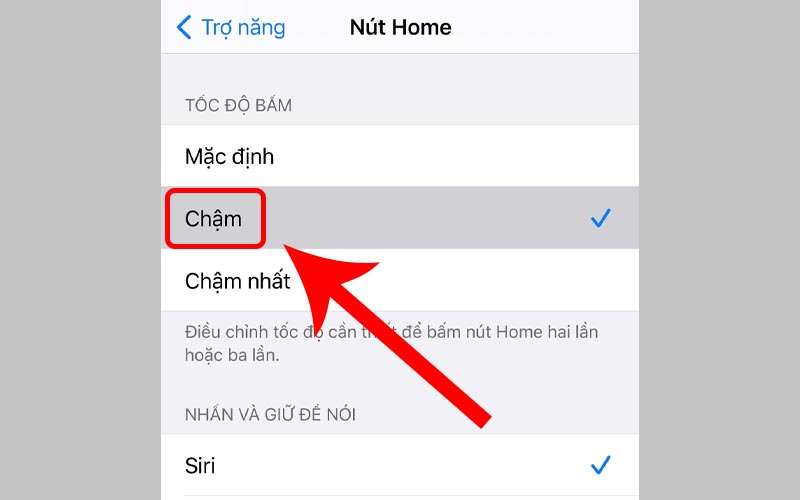
Tùy chọn tốc độ bấm
Một số sản phẩm iPhone giúp bạn thao tác mượt mà:Bài viết này đã hướng dẫn các bạn cách bật và sử dụng phím tắt trợ năng trên iPhone đơn giản. Chúc các bạn thành công nhé!
Link nội dung: https://caohockinhte.edu.vn/cach-tat-phim-tro-nang-tren-iphone-a74376.html